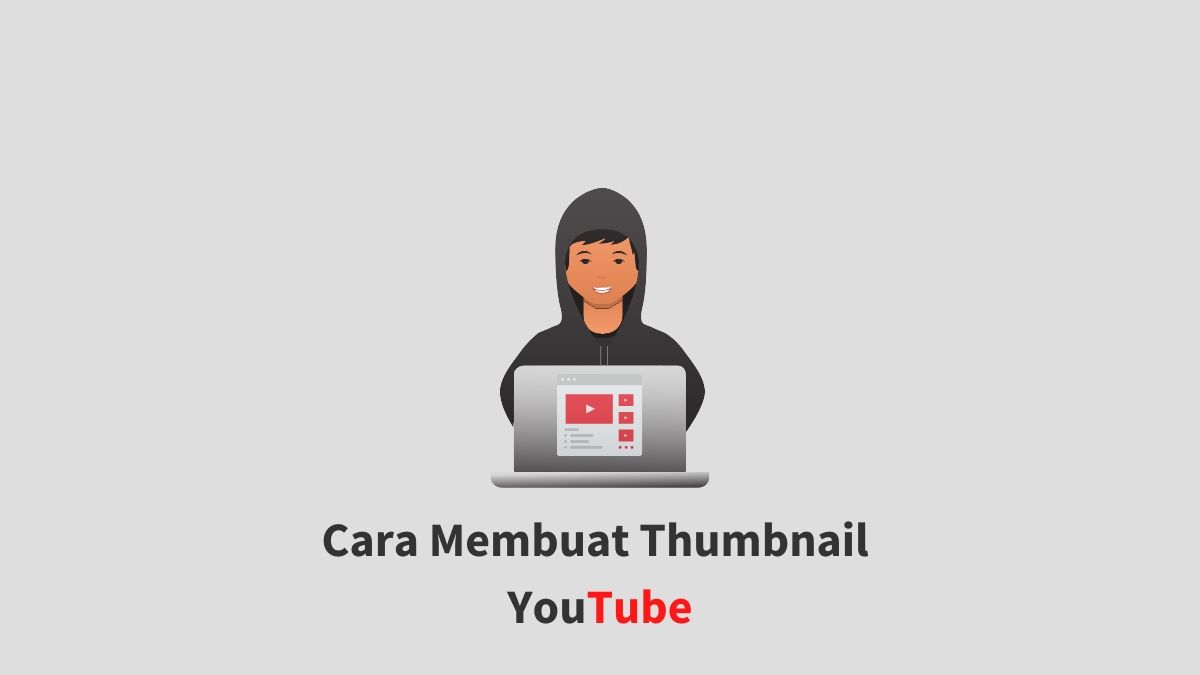Udah capek-capek bikin konten eh gak ada yang nonton? channel YouTube sepi bikin frustasi.
Apa dong yang salah? Mungkin kamu kurang optimasi!
Ada banyak faktor yang bikin video kamu banyak di tonton orang, salah satunya adalah thumbnail yang menarik.
Biasanya tuh YouTuber yang suka clickbait pasti tau betapa pentingnya thumbnail, thumbnail video kalau di kombinasikan dengan judul yang juga clickbait pasti akan memiliki peluang yang lebih besar diklik oleh penonton.
Membuat thumbnail yang menarik salah satu skill yang harus kamu miliki adalah skill editing & desain, tapi tenang disini saya bakal ngasih cara buat kamu yang gak jago-jago amat ngedit foto bakal tetep bisa bikin thumbnail yang kece parah.
Gimana sudah siap untuk praktik cara membuat thumbnail youtube? Langsung aja berikut cara bikin thumbnail youtube di PC dan HP.
Cara Membuat Thumbnail YouTube di PC
Pada tutorial ini hal yang harus kamu siapin cuma koneksi internet, kamu gak perlu download software tambahan seperti photoshop karena kita bikinnya lewat situs web diantaranya adalah canva, picmaker dan adobe spark.
1. Via Canva
- Buka browser kamu kemudian kunjungi situs web canva.com.
- Selanjutnya silahkan daftar, atau kamu juga dapat login menggunakan akun Google dan Facebook. Pada tutorial ini saya menggunakan metode login dengan akun Google, caranya cukup Klik tombol Sign up with Google.
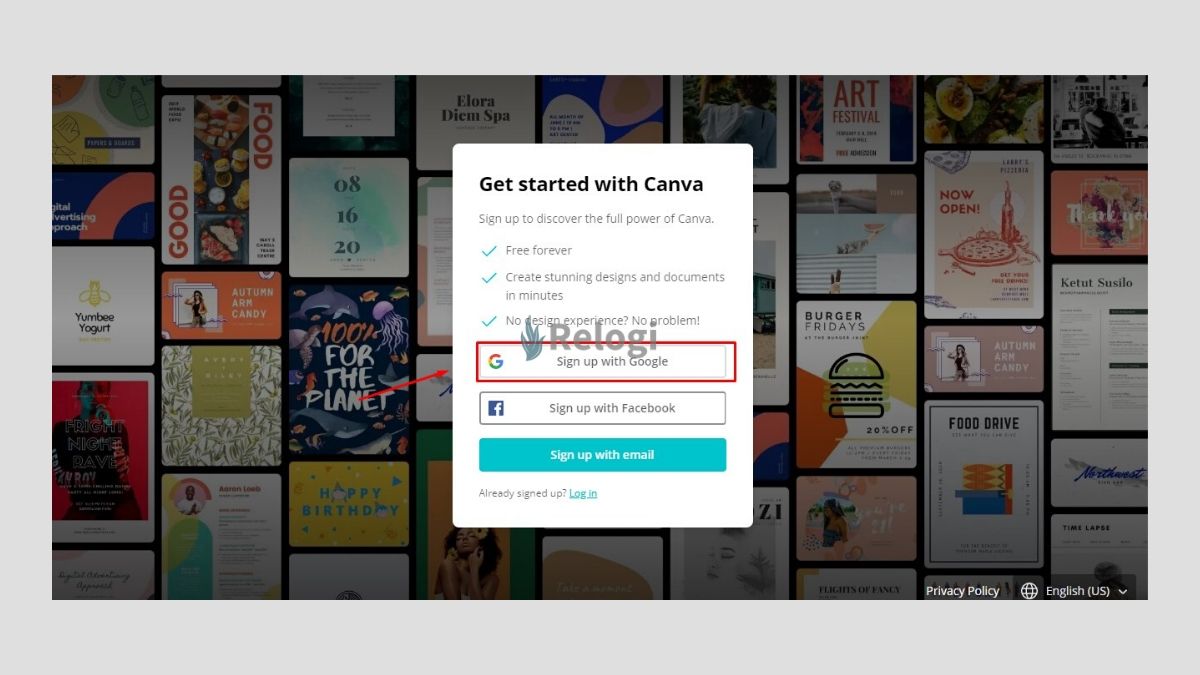
- Selanjutnya Klik tombol Create a design pada pojok kanan atas, lalu silahkan pilih opsi YouTube Thumbnail.
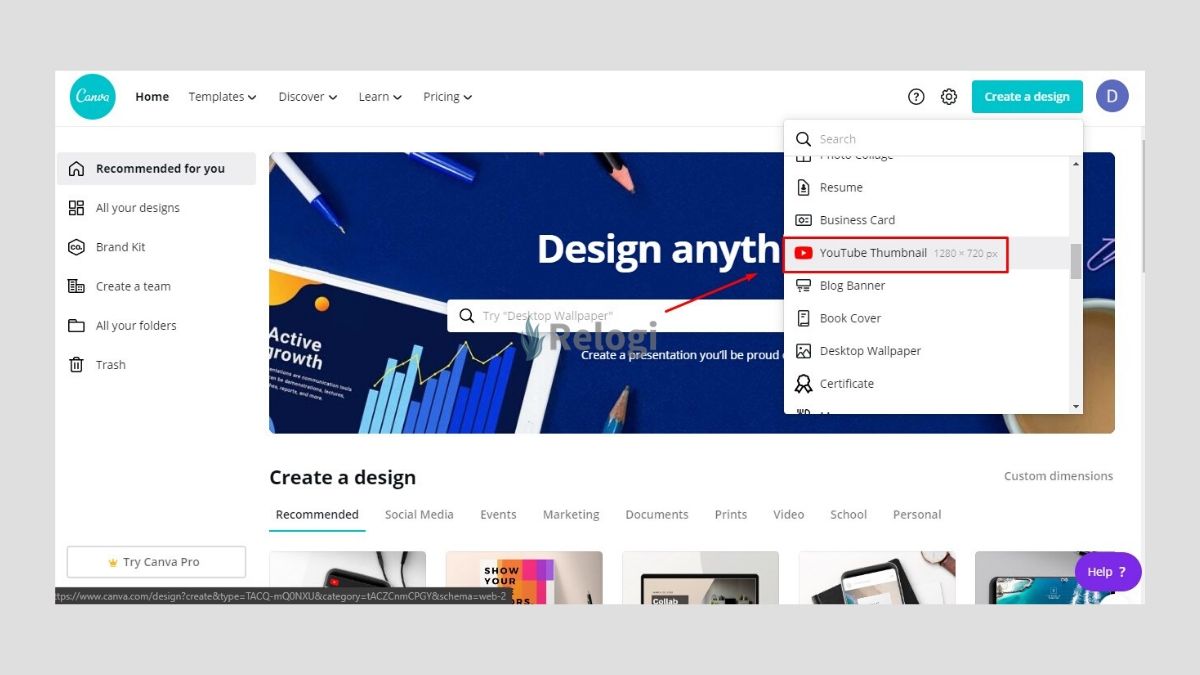
- Silahkan kamu pilih template thumbnail sesuai keingin kamu, dengan cara Klik template yang di inginkan pada samping kiri.
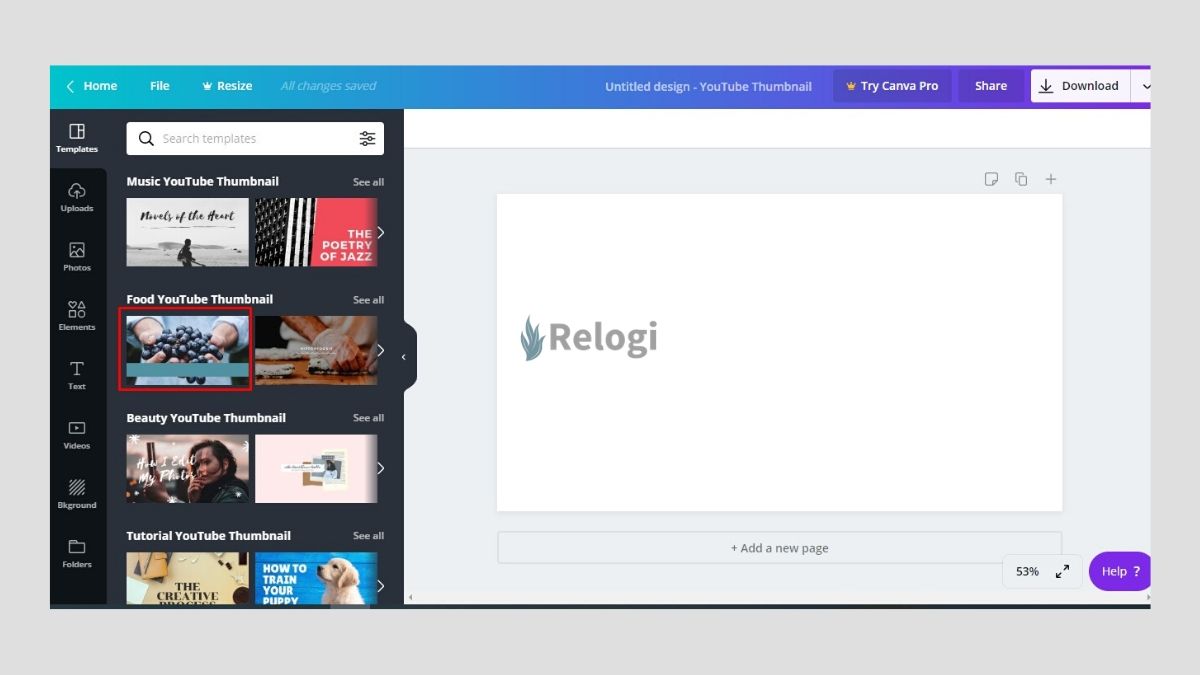
- Edit template sesuai keingan kamu, disini kamu dapat menambahkan teks, elemen dan lain-lain. Untuk cara edit teksnya silahkan Klik 2x bagian teks yang mau di edit.
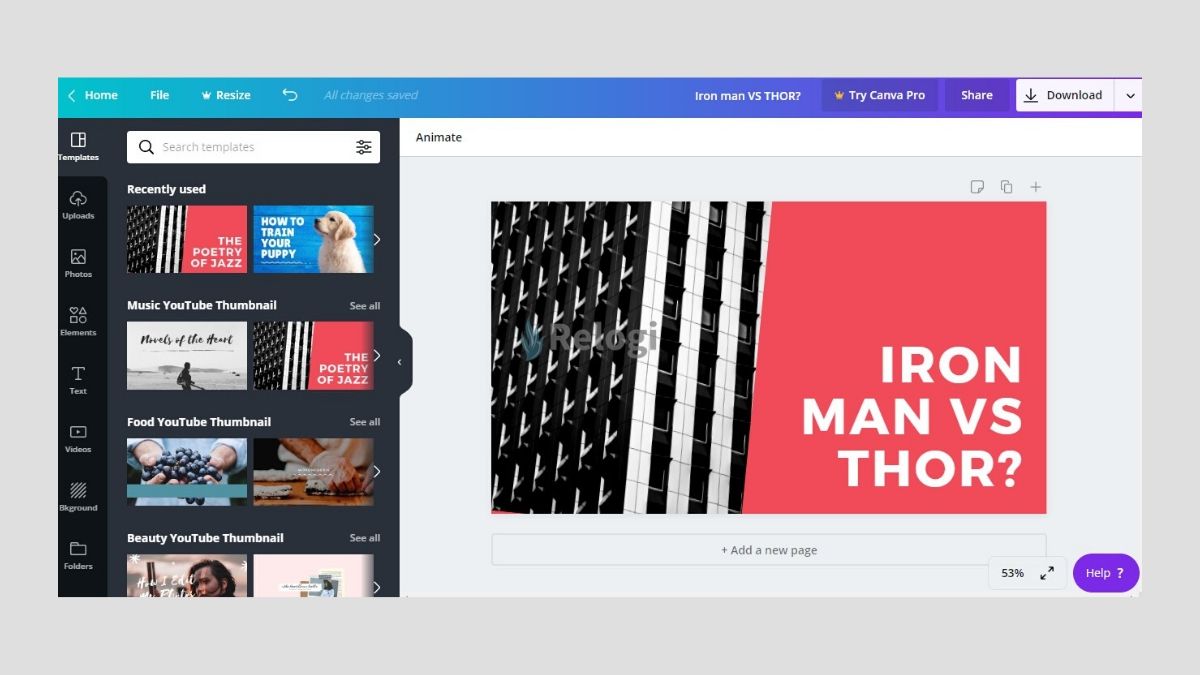
- Jika sudah selesai editnya simpan thumbnail, Klik tombol Download lalu atur format (disarankan mnggunakan format PNG) kemudian tekan tombol Download untuk menyimpan thumbnail.
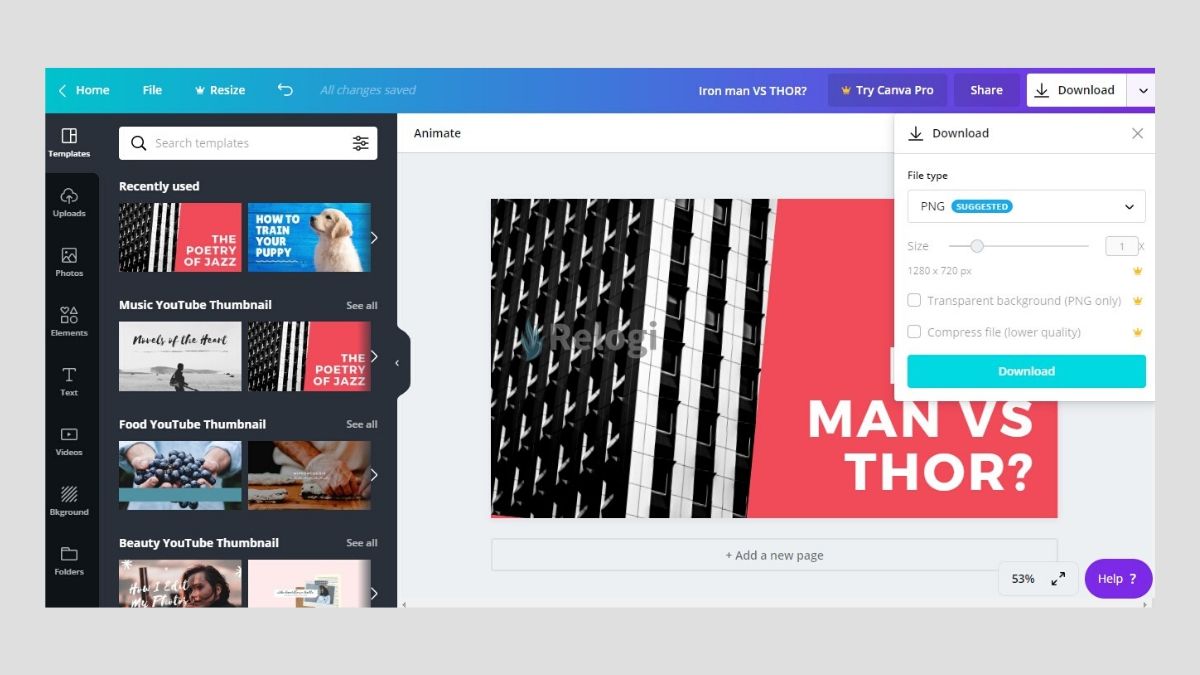
Gak tau gimana caranya mengganti thumbnail? Ikuti panduan dari kami Cara Mengganti Thumbnail YouTube berikut!
2. Via Adobe Spark
- Kunjungi situs https://spark.adobe.com/make/youtube-thumbnail-maker/ lalu Klik tombol Create your own YouTube thumbnail now.
- Kemudian akan terdapat beberapa opsi login. Silahkan kamu pilih sesuai seleramu, namun disini saya menggunakan akun Google jadi klik tombol Continue with Google.
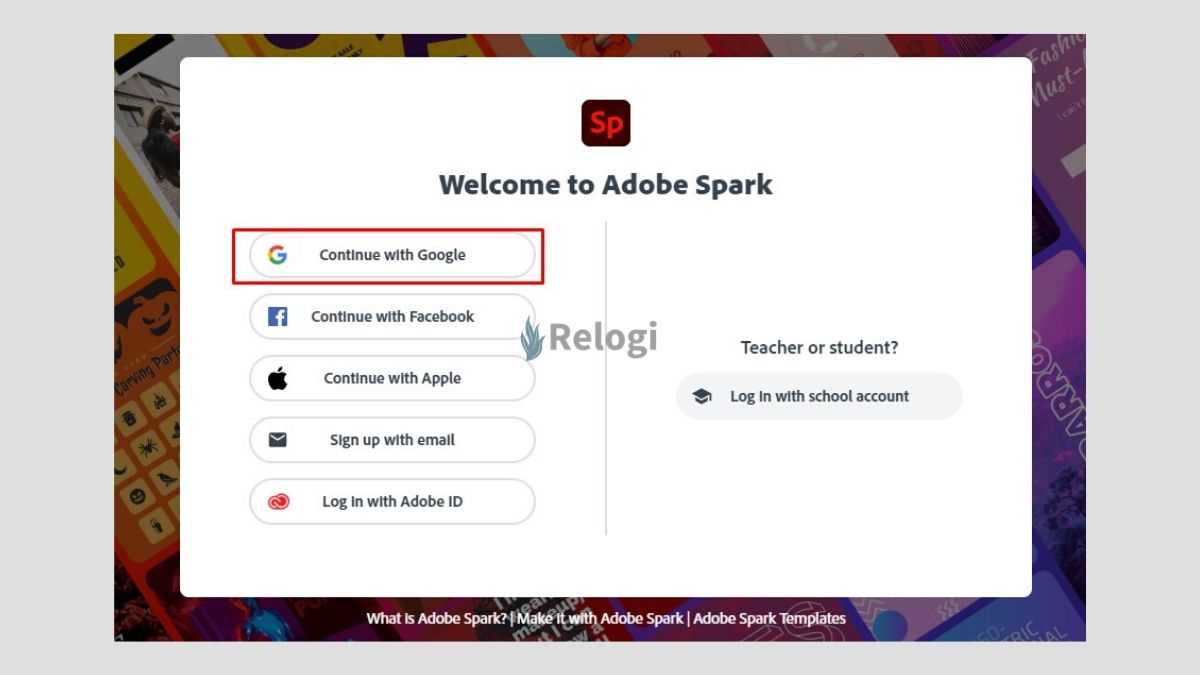
- Selanjutnya isi Tanggal lahir kamu kemudian Klik tombol Done.
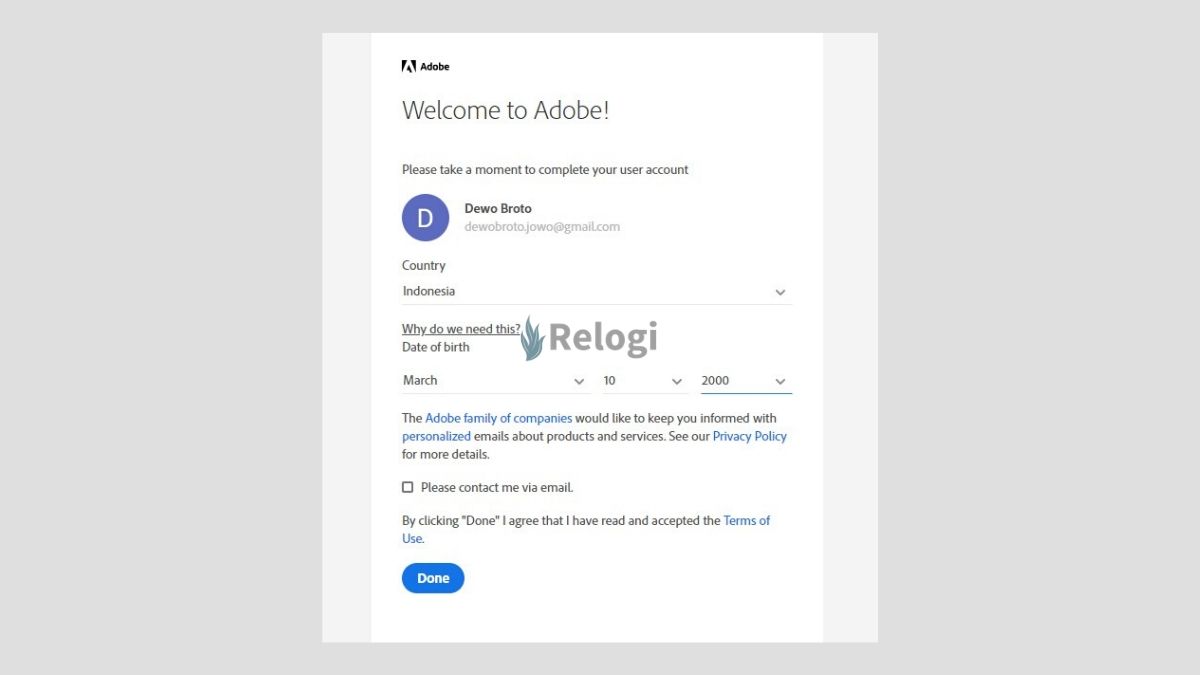
- Kemudian pilih opsi Youtube thumbnail lalu Klik tombol Next.
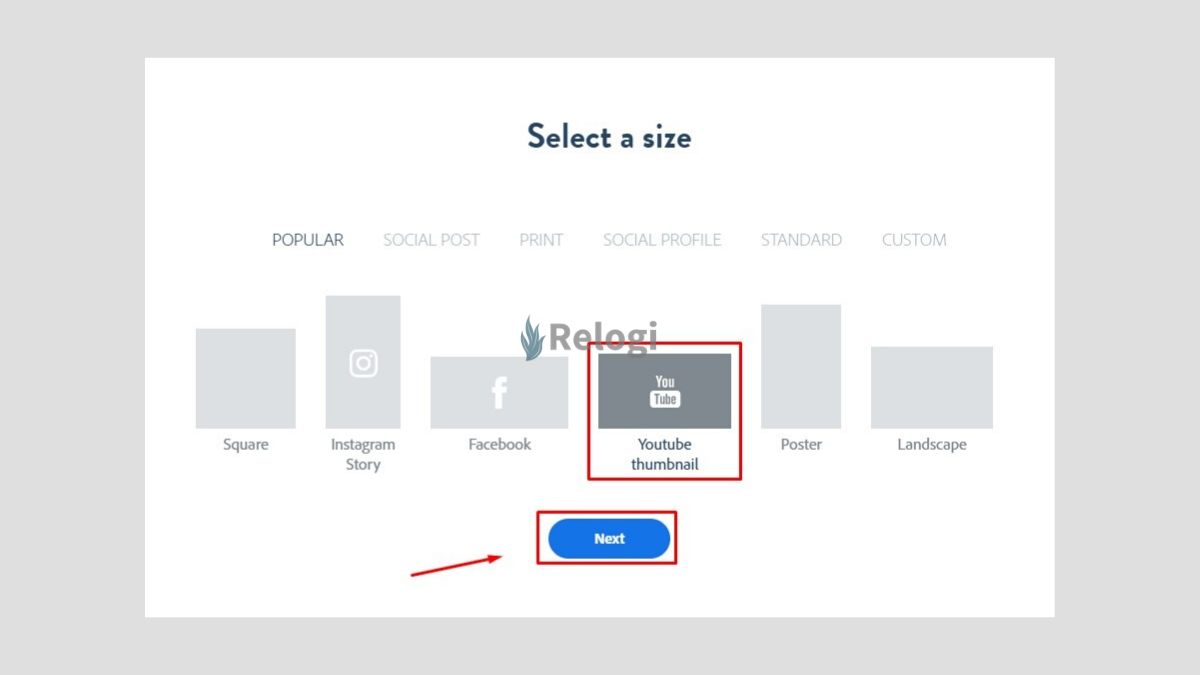
- Selanjutnya kamu dapat menggunakan gambar yang ada untuk membuat thumbnail, selain itu kamu juga dapat upload foto dari pc/laptop/komputer dengan cara Klik tombol upload. Namun jika kamu ingin mengabaikannya klik tombol skip.
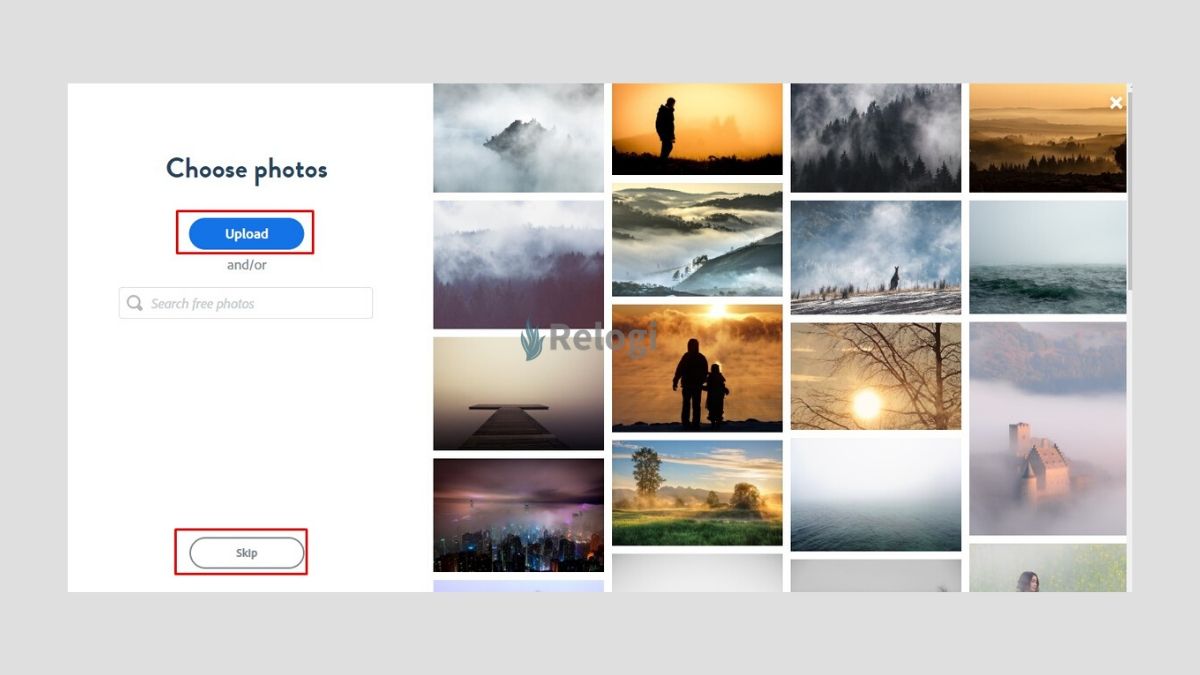
- Ketikan kata kunci di pencarian “Youtube Thumbnail” lalu silahkan pilih template yang kamu inginkan.
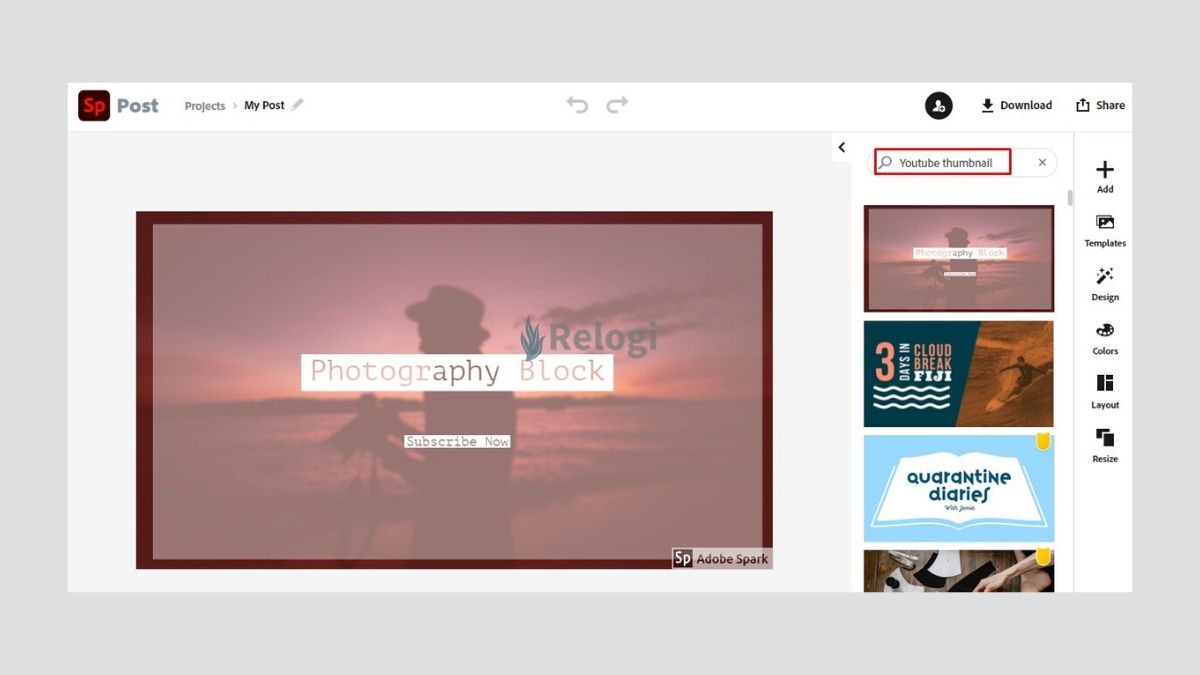
- Selanjutnya untuk menyimpan gambar, Klik tombol Dowload pada pojok kanan atas lalu pilih format yang kamu mau setelah itu Klik tombol Start download untuk menyimpan.
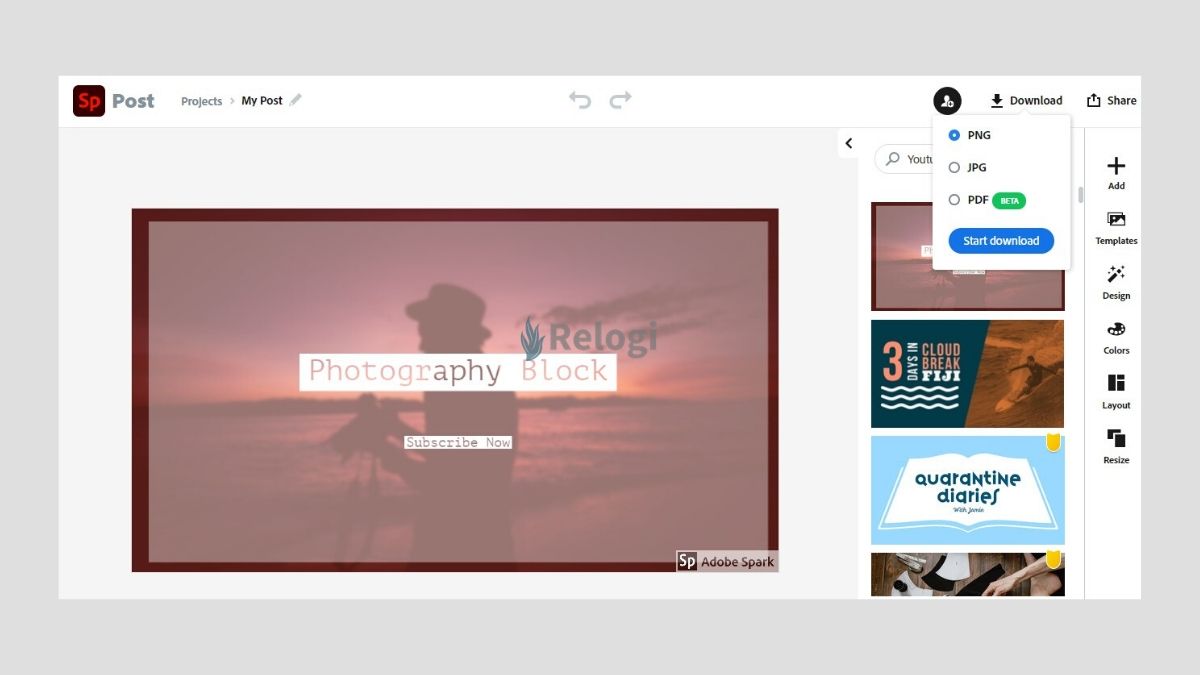
3. Via Picmaker
- Pergi menuju situs https://tool.picmaker.com, lalu silahkan login menggunakan opsi yang ada. Terdapat 3 opsi login menggunakan email, akun Google dan YouTube.
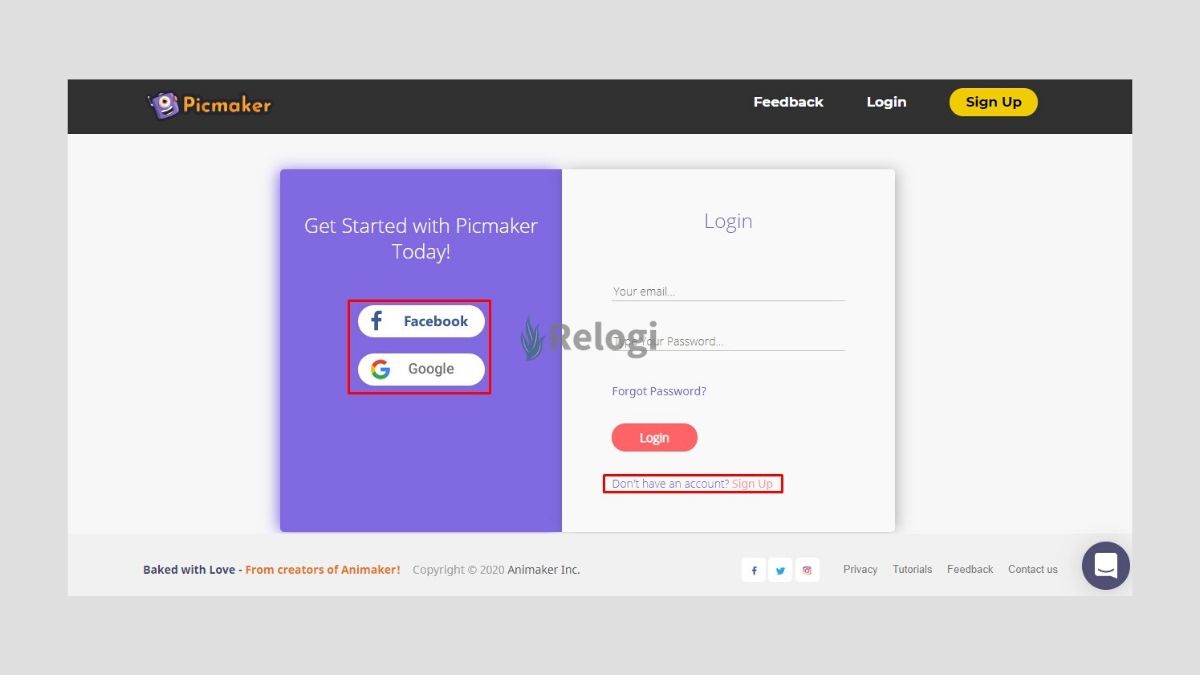
- Selanjutnya Klik tombol Youtube Thumbnails untuk membuat thumbnail yang kece parah bro.
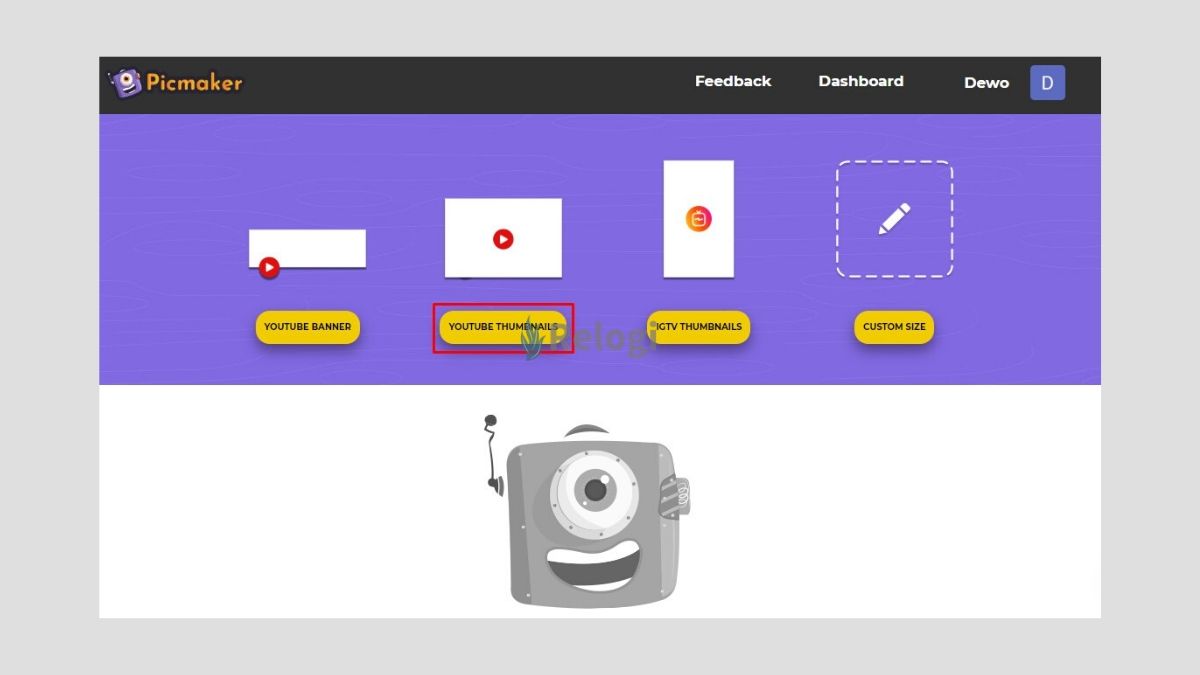
- Izinkan picmaker menggunakan akses flash, Klik ikon gembok kemudian Site permissions lalu allow Adobe flash.
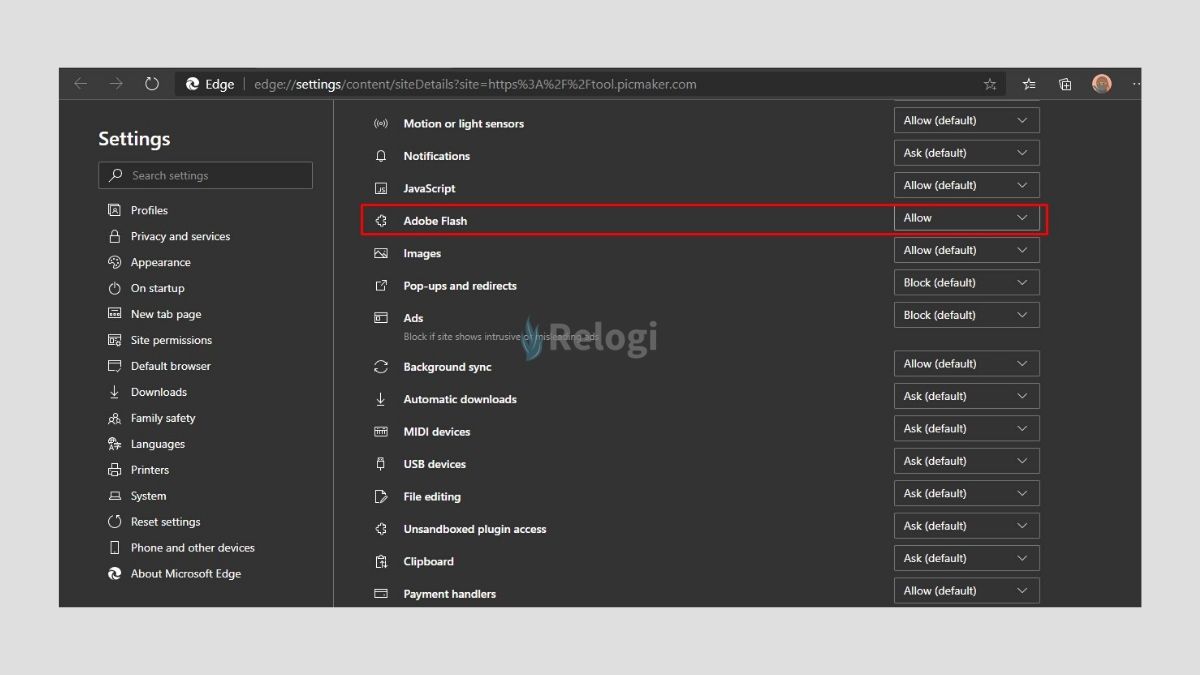
- Selanjutnya silahkan pilih template thumbnail dan edit-edit sedikit sesuai seleramu jika sudah simpan gambar dengan cara Klik tombol Download pada pojok kanan atas.
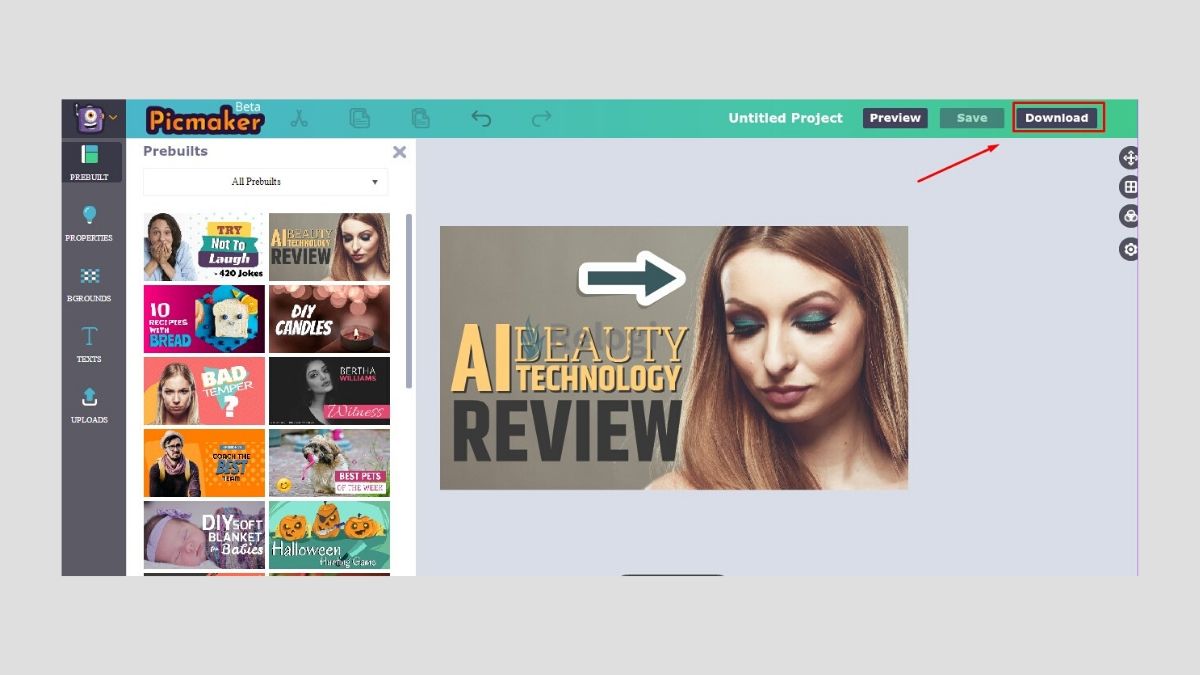
Cara Membuat Thumbnail YouTube di Android
Untuk membuat thumbnail YouTube di HP kamu sebenernya cukup mudah, sudah banyak banget aplikasi Youtube thumbnail maker untuk mobile. Selain itu kamu juga dapat menggunakan 2 web diatas (canva, adobe spark) dalam bentuk aplikasi android.
Silahkan kamu download lalu install aplikasi diatas di HP kamu, untuk cara penggunaanya sama persis seperti diatas.
1. Adobe Spark
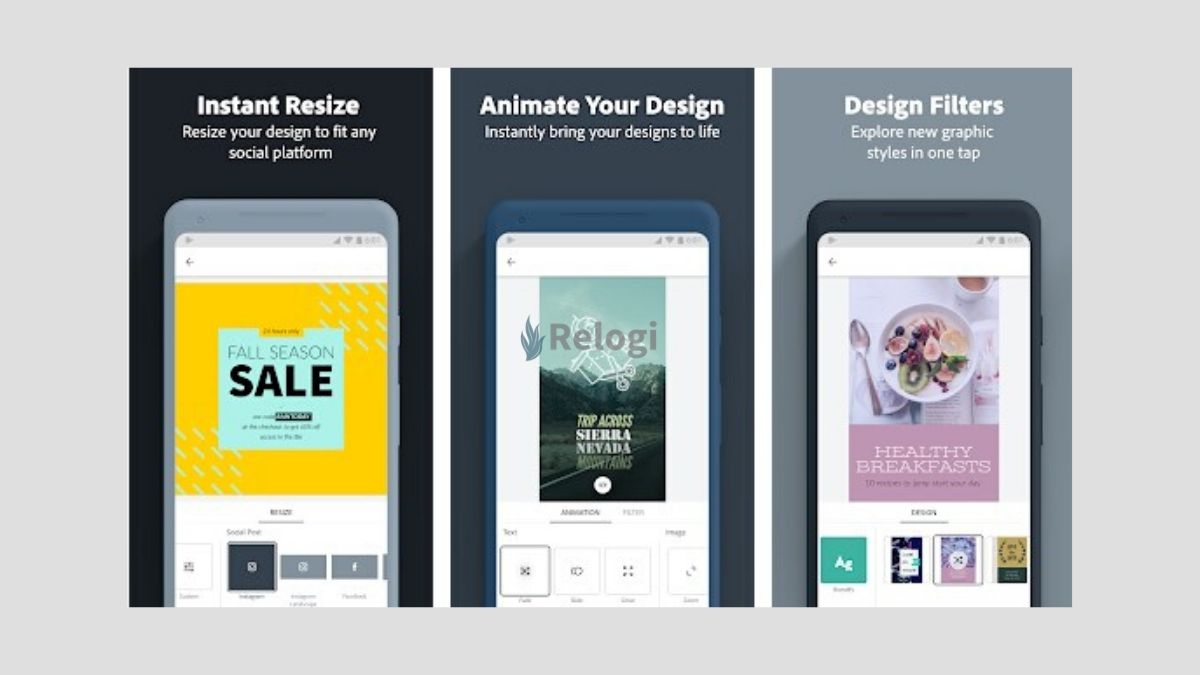
Fitur-fitur Adobe Spark versi mobile ini gak kalah juga lho dengan yang versi web, disini kamu dapat membuat thumbnail YouTube dengan cepat dan gratis.
2. Canva
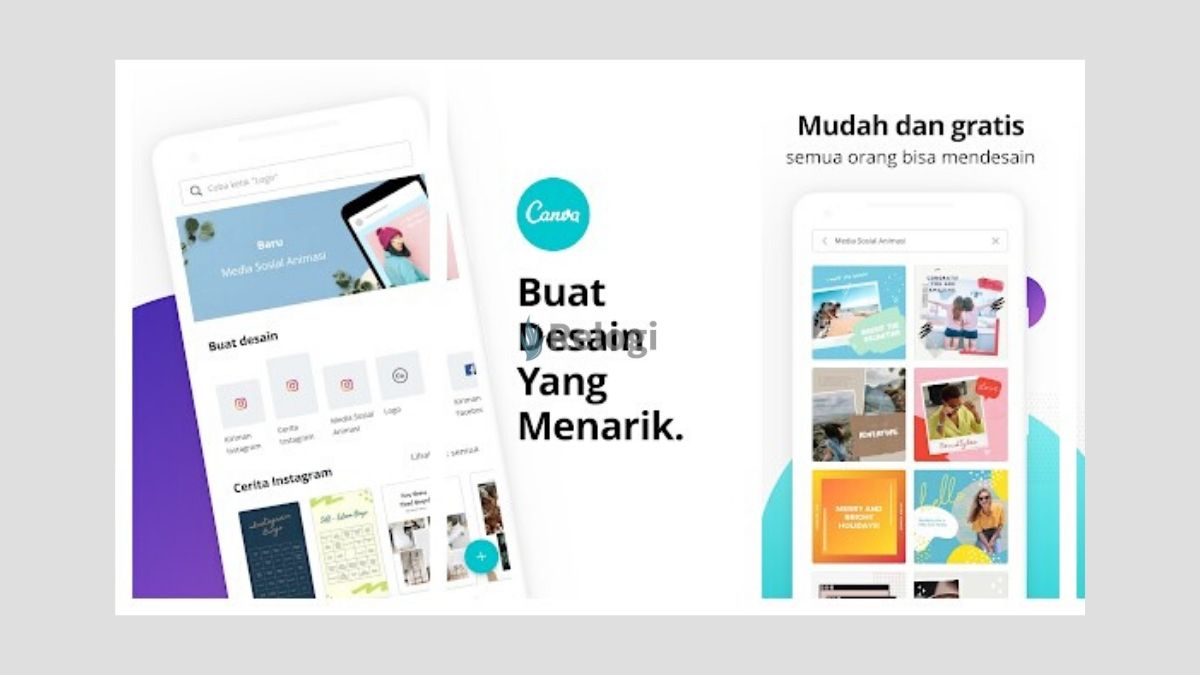
Canva versi mobile ini sangat mudah digunakan, selain itu terdapat banyak sekali template yang bisa kamu gunakan secara gratis. Untuk cara penggunaanya sama seperti versi web diatas ya sobat.
Kamu tinggal masuk ke aplikasi canva kemudian buat thumbnail dengan cara Klik + ikon mengambang lalu pilih YouTube thumbnail kemudian pilih template dan edit-edit sesuai selera jika sudah simpan.
Penutup
Demikian sudah cara membuat thumbnail youtube tidak sulit kan? Semoga dengan thumbnail yang makin kece parah kamu bakal jadi YouTuber terkenal ya bro. Semoga bermanfaat